磁盘测试软件有哪些?如何选择合适的磁盘测试工具?
63
2024-08-09
磁盘写保护是一种保护存储设备数据免受恶意软件或误操作的功能,但有时候我们需要关闭磁盘写保护来进行数据的修改或保存。本文将介绍一些实用的方法来关闭磁盘写保护。

1.检查物理开关
通过检查存储设备上是否有物理开关来确定是否启用了磁盘写保护,如果有,请将其关闭。
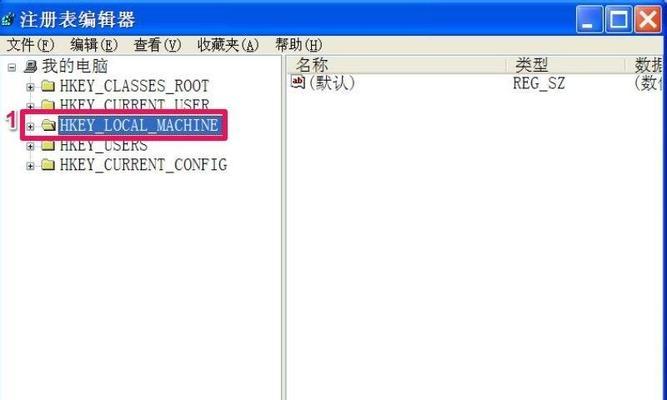
2.检查注册表设置
打开“运行”窗口并输入“regedit”,然后导航到注册表路径“HKEY_LOCAL_MACHINE\SYSTEM\CurrentControlSet\Control\StorageDevicePolicies”来查看相关设置。
3.修改注册表值

在“StorageDevicePolicies”文件夹中,找到名为“WriteProtect”的注册表值。将其值更改为0以关闭磁盘写保护。
4.使用命令提示符
以管理员身份打开命令提示符,并输入“diskpart”命令。然后依次输入“listdisk”、“selectdiskX”(X是需要关闭写保护的磁盘编号)和“attributesdiskclearreadonly”来清除写保护属性。
5.使用第三方工具
有一些第三方软件可以帮助关闭磁盘写保护,例如Diskpart++、HDDLowLevelFormatTool等。下载并安装这些工具,按照说明操作即可关闭写保护。
6.检查病毒感染
某些恶意软件可能会启用磁盘写保护来防止其被删除。使用杀毒软件进行全面扫描以确保系统没有病毒感染。
7.检查文件系统权限
在“我的电脑”中,右键点击需要关闭写保护的磁盘,选择“属性”,然后进入“安全”选项卡,检查当前用户是否具有修改权限。
8.关闭只读属性
右键点击需要关闭写保护的文件或文件夹,选择“属性”,然后取消勾选“只读”选项。
9.检查驱动器错误
在“设备管理器”中找到磁盘驱动器,右键点击选择“属性”,进入“策略”选项卡,确保选中“快速删除”而非“快速格式化”。
10.磁盘格式化
备份重要数据后,可以尝试将磁盘格式化为NTFS或FAT32文件系统来关闭磁盘写保护。
11.更新驱动程序
如果磁盘驱动程序过时或不兼容,可能会导致磁盘写保护问题。尝试更新磁盘驱动程序以解决问题。
12.检查硬件故障
在某些情况下,磁盘写保护问题可能是由硬件故障引起的。检查磁盘连接是否稳固,并确保硬件设备工作正常。
13.联系制造商支持
如果以上方法都无法解决磁盘写保护问题,建议联系磁盘制造商的技术支持寻求帮助。
14.避免未知来源的存储设备
使用可靠的存储设备,并避免使用未知来源的存储设备,以减少磁盘写保护问题的发生。
15.注意数据安全
关闭磁盘写保护后,务必小心操作,确保数据的安全性和完整性。
关闭磁盘写保护可以通过物理开关、注册表设置、命令提示符、第三方工具等多种方法实现。同时,还应注意病毒感染、文件系统权限、驱动程序更新等因素,并避免使用未知来源的存储设备。在关闭磁盘写保护后,我们应该小心操作,确保数据的安全。
版权声明:本文内容由互联网用户自发贡献,该文观点仅代表作者本人。本站仅提供信息存储空间服务,不拥有所有权,不承担相关法律责任。如发现本站有涉嫌抄袭侵权/违法违规的内容, 请发送邮件至 3561739510@qq.com 举报,一经查实,本站将立刻删除。